随着科技的进步,越来越多的电脑用户选择使用U盘来安装和启动自己的电脑系统。相比于光盘和硬盘安装方式,U盘启动更加方便和快捷。本篇文章将详细介绍如何使用...
2025-07-28 211 盘启动
随着科技的不断进步,U盘已经成为了一个重要的储存设备,而且可以用来启动电脑安装系统。本文将详细介绍如何使用U盘来启动台式电脑并进行系统安装。通过本文的指导,您将轻松掌握这一技巧,并能够独立完成台式电脑的系统安装。

1.准备工作:

在开始之前,您需要准备一台可用的台式电脑、一个容量足够大的U盘(建议使用8GB或以上),以及需要安装的操作系统安装文件。
2.格式化U盘:
将U盘连接到电脑上,并确保其中没有重要数据。接下来,打开"我的电脑",找到U盘所在的盘符,右键点击并选择"格式化"。在格式化选项中,选择默认的文件系统和快速格式化,然后点击"开始"按钮。

3.创建可启动U盘:
在格式化完成后,我们需要将U盘设置为可启动状态。打开浏览器,搜索并下载一个能够制作可启动U盘的软件,例如Rufus或UltraISO。安装并打开软件后,选择刚刚格式化的U盘作为目标设备,并选择操作系统的安装文件。接下来,点击"开始"或"写入"按钮,等待软件将安装文件写入U盘。
4.设置电脑启动方式:
在U盘制作完成后,我们需要设置电脑的启动方式。将U盘插入台式电脑上,并重启电脑。在开机过程中,按下相应的按键(通常是F2、F10、Esc或Del)进入BIOS设置界面。在BIOS设置界面中,找到"启动顺序"或"BootOrder"选项,并将U盘设置为第一启动项。保存设置并退出BIOS。
5.重启电脑并开始安装:
重新启动电脑后,系统将会从U盘启动。此时,您将进入操作系统安装界面,按照提示进行安装即可。根据不同的操作系统版本,安装界面可能会有所不同,但基本步骤都差不多。
6.选择安装方式:
在安装过程中,您需要选择安装方式。通常会提供两种选择:新安装或升级。如果您之前没有安装过操作系统或想要清除所有数据重新安装,则选择新安装。如果您想要保留原有的数据和设置,则选择升级。
7.分区和格式化硬盘:
安装过程中,您需要对硬盘进行分区和格式化。根据需要,选择创建一个或多个分区,并选择相应的文件系统格式。常用的文件系统格式有NTFS、FAT32等。
8.安装文件复制:
完成分区和格式化后,操作系统安装程序将开始复制系统文件到硬盘。这是一个较为耗时的过程,请耐心等待,不要中断操作。
9.系统设置:
安装文件复制完成后,系统将会自动重启。在重启后,您需要进行一些基本的系统设置,例如选择语言、时区和键盘布局等。
10.用户账户设置:
接下来,您需要设置一个用户账户。为了系统的安全性,建议设置一个强密码,并且定期更改密码。
11.更新和驱动程序安装:
在完成用户账户设置后,系统将会自动检查更新,并提供相应的驱动程序。请及时安装所有的更新和驱动程序,以确保系统的稳定性和安全性。
12.安装完成:
当所有的更新和驱动程序安装完成后,您将会看到一个安装完成的提示。此时,您已经成功地使用U盘启动台式电脑并安装了操作系统。
13.重新设置启动项:
在安装完成后,您可以进入BIOS设置界面,将启动项重新设置为硬盘或其他设备,以确保下次开机时电脑能够正常启动。
14.检查系统和驱动程序:
安装完成后,建议您检查系统和驱动程序的正常运行。打开设备管理器,确保所有硬件都正确识别并安装了相应的驱动程序。
15.备份重要数据:
不要忘记定期备份重要的数据。这样,即使系统崩溃或出现其他问题,您也可以轻松地恢复数据,并重新安装操作系统。
通过本文的指导,您已经学会了如何使用U盘启动台式电脑并进行系统安装。请注意遵循每个步骤的指示,并确保备份重要数据。祝您安装顺利!
标签: 盘启动
相关文章

随着科技的进步,越来越多的电脑用户选择使用U盘来安装和启动自己的电脑系统。相比于光盘和硬盘安装方式,U盘启动更加方便和快捷。本篇文章将详细介绍如何使用...
2025-07-28 211 盘启动
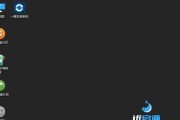
在现代科技发展的时代,U盘已经成为了人们日常生活中必备的存储设备之一。而在一些特殊情况下,我们需要使用U盘来启动电脑,进行一些系统恢复、重装系统或者进...
2025-07-23 206 盘启动

进入BIOS设置并将U盘设置为主要启动设备是很多电脑用户在安装系统或修复计算机故障时所需要掌握的基本技能。本文将为您详细介绍如何进入BIOS设置,并将...
2025-07-20 166 盘启动
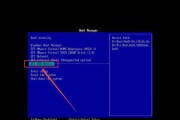
在我们使用电脑的过程中,有时候会遇到系统出现问题,需要进行重装。而使用U盘启动重装系统是一种非常便捷的方法,不仅可以节省时间,还能保留个人数据。本文将...
2025-07-17 119 盘启动
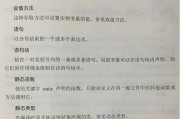
随着iOS系统的不断更新,许多用户希望能够安装最新版本的iOS系统以获得更好的用户体验。而通过U盘启动安装iOS系统是一种简单且快速的方法,本文将详细...
2025-07-17 160 盘启动

在电脑维护和故障修复中,经常会遇到需要重新安装系统的情况。传统的系统安装通常需要使用光盘,然而现在很多电脑已经取消了光驱接口,这就让光盘安装变得困难。...
2025-07-10 177 盘启动
最新评论